
Table des matières:
- Auteur John Day [email protected].
- Public 2024-01-30 09:08.
- Dernière modifié 2025-01-23 14:46.

Pour mon projet je voulais une console retro gaming.
je me suis baser sur un projet existant sur sudomod - DS Lite Pi Zero
j'avais beaucoup de temps a tuer donc voila…………………………..
///////////////////////////////////////////////////////////////////////////////////////////////////////////////////////////////////////////////////////////////////////////////
Pour mon projet, je voulais une console de jeu rétro. Je me suis basé sur un projet existant sur sudomod - DS Lite Pi Zero
J'avais beaucoup de temps à tuer alors voilà …………………………..
Étape 1: Démontage et découpe


Démontage et découpage:
démontage de la console et découpage des bouts de plastique à l'intérieur de la coque inférieure
agrandir le trou pour la fiche audio jack.
laissez juste les trous pour refermer la console.
///////////////////////////////////////////////////////////////////////////////////////////////////////////////////////////////////////////////////////////////////////////////
Démontage de la console et découpe des embouts plastiques à l'intérieur de la coque inférieure.
agrandir le trou pour la prise jack audio
Étape 2: PCB personnalisé


PCB personnalisé:
après un long long moment de mesure, calcul, et …… (45min) HHHHHHHHHih
j'ai trouver la taille idéale du PCB. """ reste encore à modifier "" quelque changement mineur sur le produit final.
RESTE ENCOR A FAIRE LE PCB………….. Réellement…
celui-ci m'a pris 3 jours surtout que j'ai découvert le logiciel en même temps que j'ai réalisé le projet.
Avant toute a choisi je ne suis pas spécialiste mais je sais à peut prêt ce que je fait. à grand prêt même.
j'ai utiliser le logiciel easyeda pour ce projet
commander 10 PCB 100x100 mm, pour 2$ ou 1.76 Euro plus frais de livraison. Pour moi c'était 8 euros
j'ai donc fait un schéma afin d'intégrer des modules tout prêt sur le PCB.
pour moi c'était le moyen le plus simple sans me trouver un acheter des composants et les souder un a un.
DU PRÊT A SOUDER en quelque sorte.
///////////////////////////////////////////////////////////////////////////////////////////////////////////////////////////////////////////////////////////////////////////////
Après une longue période de mesure, de calcul, et …… (45min) HHHHHHHHHHH
Je trouve la taille idéale du PCB. "doit encore être modifié" "quelques modifications mineures sur le produit final"
ENCORE FAIRE LE PCB ………….. Vraiment …
celui-ci m'a pris environ 3 jours surtout que j'ai découvert le logiciel en même temps que je faisais le projet.
Tout d'abord je ne suis pas un expert mais je sais faire ce que je fais.
J'utilise le logiciel easyeda pour ce projet: commandez 10 PCB 100x100 mm, pour 2 $ ou 1,76 Euro plus les frais de livraison.
Pour moi, c'était 8 euros.
J'ai donc fait un schéma pour intégrer des modules prêts à l'emploi sur le PCB.
pour moi, c'était le moyen le plus simple sans trouver et acheter des composants et les souder un par un.
PRÊT DE SOUDAGE en quelque sorte.
Étape 3: PCB et modules



QUOI D'AUTRE
PUISSANCE:
Sur le PCB souder deux fil 5V et GND à la Raspberry Pi Zero "cest pour alimenter le JST du LCD et le PAM8403"
J'ai mis différentes possibilités pour alimenter le PCB en 5V
utiliser TP4056 + MT3608 et régler 5V en sortie
OU
utiliser TP4056 + survolteur 5V à la place de MT3608
OU
utiliser un module powerbank sur les soudures SMD "voir image" et supprimer TP4056 et MT3608
OU
utiliser le module comme MH-CD42 "le SMD sur image" son fait sur mesure.
AUDIO ET FILTRE:
souder les composants un un, tout est indiquer sur le PCB.
condensateur + résistance + condensateur
souder le potentiomètre audio pour le volume et la prise audio.
placer le module PAM8403 c'est un amplificateur audio 3W Speaker
Si vous voulez une sortie audio " CA MARCHE SANS AUSSI " Avec écouteur seulement.
Sur le PCB souder deux fil sur GPIO 13 et GPIO 18 à la Raspberry Pi "pour la sortie et le filtre audio"
Manette:
Programmer l'arduino avant de placer sur le PCB avec Arduino Logiciel et le fichier.ino suivant: GamePi_Zero_DS
Placer et souder l'Arduino Pro micro.
suivez l'image "DSlitemodder" pour souder des fils sur la carte mère de la Nintendo DS et reliez les PCB suivant l'ordre.
les PIN utiliser sur l'arduino:
- A_pin = 3
- B_pin = 15
- X_pin = 0
- Y_pin = 2
- UP_pin = 8
- DOWN_pin = 4
- LEFT_pin = 7
- RIGHT_pin = 6
- START_pin = 16
- SELECT_pin = 14
- R1_pin = 1
- L1_pin = 9
si vous ne voulez pas d'arduino pro micro. souder les fil directement sur le GPIO de la Raspberry Pi
///////////////////////////////////////////////////////////////////////////////////////////////////////////////////////////////////////////////////////////////////////////////
QUOI D'AUTRE
PUISSANCE:
Sur le PCB souder deux fils 5V et GND au Raspberry Pi Zero "c'est pour alimenter le LCD JST et le PAM8403"
J'ai mis différentes possibilités pour alimenter le PCB en 5V
utilisez TP4056 + MT3608 et réglez la sortie 5V
OU
utilisez TP4056 + boost 5V au lieu de MT3608
OU
utiliser un module powerbank sur les soudures SMD "voir image" et supprimer TP4056 et MT3608
OU
utilise le module comme MH-CD42 "le SMD sur image" son fait sur mesure.
AUDIO ET FILTRE:
souder les composants un par un, tout est indiqué sur le PCB. condensateur + résistance + condensateur
soudez le potentiomètre de volume et la prise audio.
placez le module PAM8403 c'est un amplificateur audio Haut-parleur 3W Si vous voulez une sortie audio haut-parleur.
sinon le système fonctionne sans
Sur le PCB, soudez deux fils sur GPIO 13 et GPIO 18 au Raspberry Pi "pour filtre audio de sortie"
manette:
Programmez l'arduino avant de le placer sur le PCB avec le logiciel Arduino et le fichier.ino suivant: GamePi_Zero _DS
Placez et soudez le micro Arduino Pro.
suivez l'image "DSlitemodder" pour souder les fils sur la carte mère de la Nintendo DS et les connecter au PCB en suivant la commande.
la broche utilisée dans arduino:
- A_pin = 3
- B_pin = 15
- X_pin = 0
- Y_pin = 2
- UP_pin = 8
- DOWN_pin = 4
- LEFT_pin = 7
- RIGHT_pin = 6
- START_pin = 16
- SELECT_pin = 14
- R1_pin = 1
- L1_pin = 9
si vous ne voulez pas de l'arduino micro pro. retirez-le et soudez le fil directement sur le GPIO du Raspberry Pi.
Étape 4: écran LCD
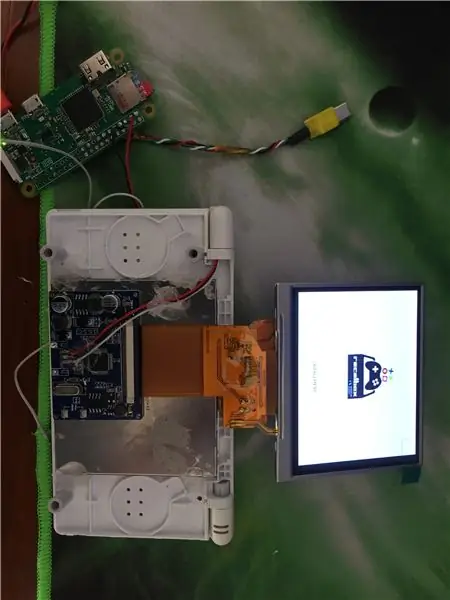


découper quelque partie de plastique pour placer le LCD 3,5 pouces
souder les fil comme il ce doit sur le PCB et la Raspberry Pi tv Out
avec l’épaisseur du module vidéo le cache ne ce fermera pas mais ………..vous aurais surement des idées pour le fermer. moi je pense au silicone ou à la pâte à modeler.
replacer les haut parleur de la ds et souder des fil long directement sur le PCB
///////////////////////////////////////////////////////////////////////////////////////////////////////////////////////////////////////////////////////////////////////////////
Découpez une partie en plastique pour placer l'écran LCD 3,5 pouces
soudez le fil comme il se doit sur le PCB et le Raspberry Pi tv Out.
avec l'épaisseur du module vidéo le cache ne se fermera pas mais ……….. vous avez probablement des idées pour le fermer. Je pense au silicone ou à la pâte à modeler.
remplacer le haut-parleur du ds et souder le fil long directement sur le PCB
Étape 5: Terminer
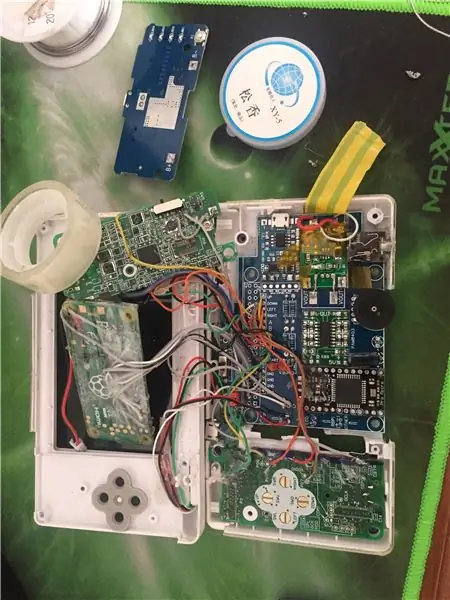
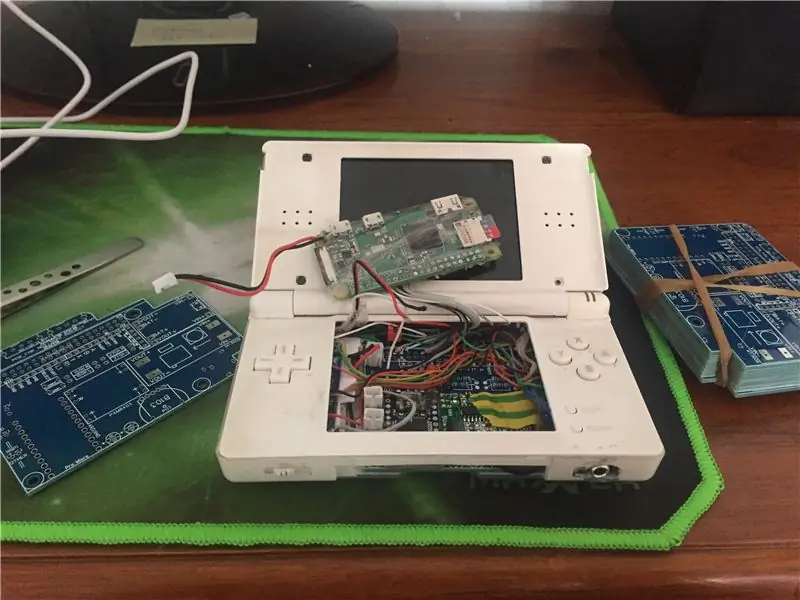

À la dernière minute, j'ai remplacé le module Powerbank par un autre indicateur de niveau de batterie. Je l'ai mis devant pour utiliser le bouton: utiliser une fois pour l'allumer et deux fois pour l'éteindre.
référez-vous à la console. avec le PCB all in one sa ce ferme comme a l'original sans effort.
///////////////////////////////////////////////////////////////////////////////////////////////////////////////////////////////////////////////////////////////////////////////
A la dernière minute j'ai changé le module powerbank par un autre avec indicateur de niveau de batterie. Je l'ai mis devant pour utiliser le bouton: appuyez une fois pour allumer et deux fois pour éteindre.
fermez soigneusement la console. Avec le PCB tout en un c'est comme l'original sans effort.
Conseillé:
Écran de jeu LED en bois alimenté par Raspberry Pi Zero : 11 étapes (avec photos)

Écran de jeu LED en bois alimenté par Raspberry Pi Zero : Ce projet réalise un écran LED 20x10 pixels basé sur WS2812 avec une taille de 78x35 cm qui peut être facilement installé dans le salon pour jouer à des jeux rétro. La première version de cette matrice a été construite en 2016 et reconstruite par de nombreuses autres personnes. Cette exp
JOYSTICK USB ZERO DELAY - MODIFICATION ANALOGIQUE AUTOMATIQUE : 5 étapes

JOYSTICK USB ZERO DELAY - MODIFICATION ANALOGIQUE AUTOMATIQUE : Il s'agit d'un projet supplémentaire à la modification du joystick True Analog Encoder USB Zero Delay. Vous devez avoir modifié, testé et calibré avec succès l'encodeur dans le projet précédent avant d'ajouter cet appareil. Une fois terminé et fonctionnel
Compteur d'abonnés YouTube utilisant un écran E-Paper et Raspberry Pi Zero W : 5 étapes (avec photos)

Compteur d'abonnés YouTube à l'aide d'un affichage E-Paper et Raspberry Pi Zero W : dans ce Instructable, je vais vous montrer comment créer votre propre compteur d'abonnés Youtube à l'aide d'un affichage e-paper et d'un Raspberry Pi Zero W pour interroger l'API YouTube et mettre à jour l'affichage. Les présentoirs en papier électronique sont parfaits pour ce type de projet car ils ont
Waveshare Game-HAT MOD Raspberry PI Zero/Zero W [EN/ES] : 4 étapes
![Waveshare Game-HAT MOD Raspberry PI Zero/Zero W [EN/ES] : 4 étapes Waveshare Game-HAT MOD Raspberry PI Zero/Zero W [EN/ES] : 4 étapes](https://i.howwhatproduce.com/images/009/image-26576-j.webp)
Waveshare Game-HAT MOD Raspberry PI Zero/Zero W [EN/ES] : ANGLAIS/ FRANÇAIS : Comme vous le savez, l'assemblage du Waveshare Game-HAT est assez simple s'il s'agit de l'un des modèles entièrement c'est le Raspberry Pi 2/3/3A+/3B/3B+/, je préfère personnellement que la console de jeu puisse être h
Comment jouer à des jeux NDS sur votre PC en utilisant DeSmuME : 4 étapes

Comment jouer à des jeux NDS sur votre PC en utilisant DeSmuME : Salut ! Je suis ici pour enseigner aux gens comment utiliser des programmes (principalement des émulateurs) sur leurs ordinateurs. Aujourd'hui, je vais vous montrer comment utiliser un émulateur NDS nommé DeSmuME. Ne demandez pas pourquoi il s'appelle ainsi, je ne sais pas. Google si cela vous intéresse ! Commençons
